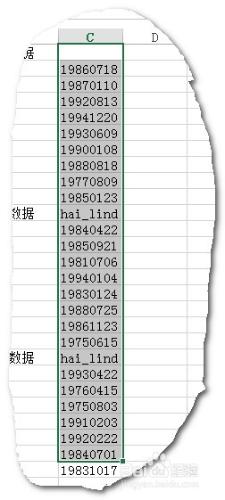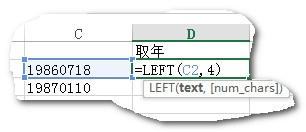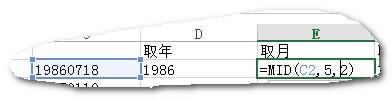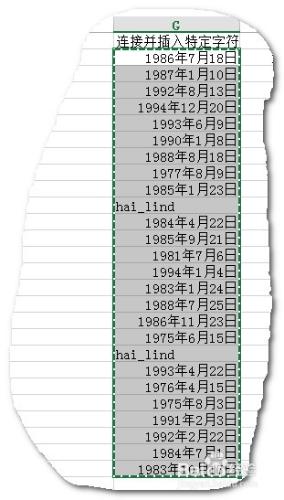如何在職場高效辦公,本系列文章講述Execl常用公式和操作技巧,通過大量例項教學,讓您快速成為職場辦公達人。
工具/原料
Microsoft office 2007--2013均可
方法/步驟
在上一篇文章中我們在通過身份證號得到出生年月(如何得到出生年月參考另一篇文章:Excle中如何通過身份證號獲得出生年月?),很多朋友追問如何將這8位數字轉換為日期格式顯示,這樣顯示的結果就更加的規範和符合日常習慣。在本文中就給大家講一種辦法
我們之前得到的資料為19880911這種格式的數字,我們的思路是將其轉換為1988-09-11,這樣Excel,就可以自動將其轉為1988年9月11日這種格式,就可以用來進行年齡的計算等操作了.
在這裡我,我們同樣要用到上一講用到Left(),Right()函式,可以幫助大家複習一下,同時再介紹一個MID()函式,大家也可以嘗試用此函式一次性從身份證號中得到出生年月。我們的思路是將原來的字條串分成三段,然後用再連線起來,中間加入“-”。
從8位數字中得到年,月,日
將它們連線起來得到日期,使用DATE()函式
以上的分解過程,可以使用一步操作來完成,如A2單元格的資料。 =DATE(Left(A2,4),MID(A2,5,2),Right(A2,2))
用自動填充方式填寫其他單元格